9 Sprendimai, kaip išspręsti Steam avarijas mano kompiuteryje

Dažnos Steam avarijos gali turėti įvairių priežasčių. Čia yra 9 galimi sprendimai, kurie gali padėti jums grįžti į žaidimus.
Jei esate pilnas žaidėjas arba karts nuo karto mėgstate žaisti ir norite optimizuoti savo žaidimų patirtį, „Xbox“ yra būtinas įrankis. „Xbox“ perkelia žaidimų patirtį į naują lygį. Savo konsolėje galite mėgautis daugybe skirtingų žaidimų tipų. Ir kai prisiriši prie „Xbox“, niekada negali pasiduoti. Taigi, labai erzina, kai prisijungdami prie paskyros staiga gaunate klaidos pranešimą 0x87dd0006.
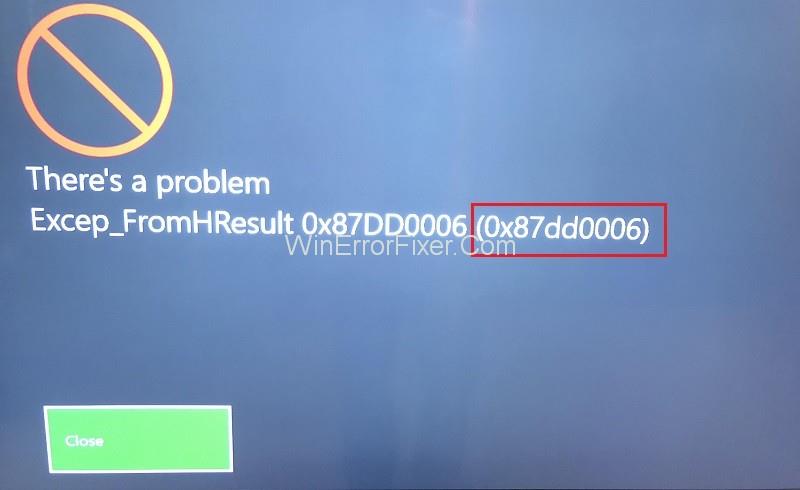
„Xbox“ prisijungimo klaidą 0x87dd0006 gali sukelti kelios priežastys, todėl sunku nustatyti atsakingą asmenį, nes tai gali būti neteisinga atsiskaitymo informacija, sugedęs profilis ar dar kas nors. Anksčiau tai buvo labai dažnai žinoma klaida ir „Xbox“ vartotojai apie ją dažnai skundėsi arba pranešdavo. Tačiau per pastaruosius kelerius metus „Xbox“ stengėsi užtikrinti, kad vartotojai nesusidurtų su klaida 0x87dd0006 taip dažnai, kaip anksčiau.
„Xbox“ buvo vienintelė įmonė, susidūrusi su 0x87dd0006 problema. Nors „Xbox“ sunkiai dirbo, kad įsitikintų, jog dėl šios klaidos nebekyla jokių problemų, ir beveik pavyko tai padaryti, vis tiek kai kurie „Xbox box“ naudotojai susiduria su šia klaida prisijungdami prie savo paskyros.
Ir jei esate vienas iš jų ir nežinote, ką daryti šioje situacijoje, nesijaudinkite, nes šiame straipsnyje apžvelgsime visus galimus būdus, kaip ištaisyti 0x87dd0006 klaidą. Minėti problemos sprendimo būdai yra nesudėtingi ir gali būti atliekami labai greitai. Jie padės jums greitai ir be didelių rūpesčių grįžti prie žaidimų „Xbox“.
Turinys
Kas sukelia „Xbox“ prisijungimo klaidą 0x87dd0006?
„Xbox“ prisijungimo klaida 0x87dd0006 buvo aiškiai aptikta prisijungiant prie „Xbox“ paskyros ir dėl įvairių priežasčių, kurios gali sukelti šią klaidą –
1 sprendimas: iš naujo paleiskite maršrutizatorių
Kartais negalite prisijungti tik dėl trūkusio ar sugedusio arba tiesiog lėto interneto ryšio. Kai taip atsitiks, geriausia tiesiog iš naujo paleisti maršrutizatorių ir jis iš naujo nustatys tinklo konfigūracijas. Atminkite, kad prieš iš naujo paleisdami maršrutizatorių išjunkite „Xbox“.
2 sprendimas: prisijunkite prie kitos paskyros
Daugelis „Xbox“ naudotojų, susidūrusių su ta pačia ar panašia problema, patvirtino, kad jų problema buvo išspręsta atsijungus nuo dabartinės paskyros, kurią jie naudojo, ir vėl prisijungus prie tos pačios ar kitos paskyros. Taigi, jei nepavyko išspręsti problemos naudojant ankstesnius metodus, galite išbandyti šį metodą.
3 sprendimas: pataisykite atsiskaitymo informaciją
Mes visi kartais galime būti šiek tiek apsvaigę, todėl galime padaryti klaidų, pavyzdžiui, įvesti neteisingą atsiskaitymo informaciją į „Xbox“ paskyrą. Ir tai yra labiausiai žinoma šios klaidos priežastis. Taigi norėdami įsitikinti, kad taip neatsitiks, turėtumėte būti ypač atsargūs įvesdami atsiskaitymo informaciją.
Ir jei padarėte kokią nors klaidą įvesdami atsiskaitymo informaciją, galite ją ištaisyti atlikdami toliau nurodytus veiksmus.
1 veiksmas : naršyklėje atidarykite „ Microsoft“ paskyrą .
2 veiksmas : ieškokite skilties, pavadintos Mokėjimas ir atsiskaitymas .
3 veiksmas : pasirinkite parinktį Atsiskaitymo informacija .
4 veiksmas : tada pasirinkite parinktį Redaguoti profilį .
5 veiksmas : atlikite reikiamus pakeitimus ir atnaujinkite atsiskaitymo informaciją, kaip nurodyta ekrane.
4 sprendimas: ištrinkite savo profilį
Labai tikėtina, kad jūsų profilį gali sugadinti virusas ir kita išorinė ar vidinė kenkėjiška programa, apie kurią žinote. Tokiu atveju ištrinate arba visiškai pašalinate profilį. Vėliau galėsite labai lengvai atsisiųsti ir susikurti naują profilį be jokių komplikacijų.
Taigi, norėdami ištrinti savo profilį, galite atlikti toliau nurodytus veiksmus: -
1 veiksmas : pirmiausia turėtumėte atidaryti „ Xbox“ vadovą paspausdami valdiklio „Xbox“ mygtuką.
2 veiksmas : eikite į parinktį Sistema ir iš ten pasirinkite Nustatymai .
3 veiksmas : ieškokite skyriaus pavadinimu Paskyros .
4 veiksmas : tada pasirinkite parinktį Pašalinti paskyras .
5 veiksmas : po to pasirinkite savo profilį arba bet kurį kitą profilį, kurį norite ištrinti.
6 veiksmas : galiausiai pasirinkite parinktį Pašalinti .
Sėkmingai ištrynę profilį, galite vėl pridėti paskyrą ir vadovautis toliau pateiktomis instrukcijomis žingsnis po žingsnio: –
1 veiksmas : pirmiausia turėtumėte atidaryti „ Xbox“ vadovą paspausdami valdiklio „Xbox“ mygtuką.
2 veiksmas : dabar pasirinkite išsaugotą avatarą.
3 veiksmas : suraskite parinktį Pridėti naują ir spustelėkite ją.
4 veiksmas : tada įveskite savo prisijungimo informaciją.
5 veiksmas : po to turite sutikti su paslaugų ir privatumo sąlygomis ir su jomis sutikti.
6 veiksmas : atlikite reikiamus pakeitimus, kaip nurodyta ekrane.
5 sprendimas: atnaujinkite konsolę
Nauji atnaujinimai išleidžiami beveik visoms populiarioms programoms ir įrankiams gana reguliariai. Ir jei jūsų naujinimai turi būti atlikti ilgą laiką, tai gali sukelti 0x87dd0006 klaidą.
Norėdami atnaujinti konsolę, atlikite toliau nurodytus veiksmus: -
1 veiksmas : pirmiausia turėtumėte atidaryti „ Xbox“ vadovą paspausdami valdiklio „Xbox“ mygtuką.
2 veiksmas : dabar pasirinkite parinktį Nustatymai .
3 veiksmas : tada skiltyje Sistema pasirinkite parinktį Atnaujinimai .
4 veiksmas : po to galiausiai spustelėkite Update Console .
6 sprendimas: atsijunkite nuo kiekvienos paskyros
Daugelis vartotojų taip pat pranešė, kad jų problema buvo išspręsta, kai jie iš karto atsijungė nuo visų paskyrų ir vėl prisijungė. Norėdami tai padaryti, pirmiausia turite pasirinkti parinktį „Pamiršti Wi-Fi“. Kai tai padarysite, išjunkite „Xbox“. Po kelių minučių poilsio pabandykite įjungti konsolę ir vėl prisijungti prie savo paskyrų, kai prisijungsite prie „Wi-Fi“.
Skaityti toliau:
Išvada
Tikimės, kad aukščiau išvardyti sprendimai bus naudingi ir galite ištaisyti „Xbox“ prisijungimo klaidą 0x87dd0006 išbandydami šiuos veiksmus. Patartina išbandyti metodus po vieną ir po kiekvieno bandymo patikrinti, ar tai išsprendė problemą, ar ne. Jei net išbandžius visus metodus nepavyksta išspręsti problemos, labai rekomenduojama kreiptis pagalbos į ekspertą.
Dažnos Steam avarijos gali turėti įvairių priežasčių. Čia yra 9 galimi sprendimai, kurie gali padėti jums grįžti į žaidimus.
Steam Deck yra galingas nešiojamas prietaisas, leidžiantis žaisti kompiuterinius žaidimus bet kur. Naudojant Steam Deck žaidimams emuliuoti, galima žaisti klasikinius žaidimus iš senesnių konsolių, kurie gali būti neprieinami šiuolaikinėse platformose.
Ieškote būdų, kaip atnaujinti PS5 vidinę atmintį? Tai geriausias vadovas, kurį galite rasti internete apie PS5 atminties atnaujinimą.
Sužinokite, kaip spręsti Juodas Mitas: Wukong avarijas, kad galėtumėte mėgautis šiuo jaudinančiu veiksmo RPG be pertraukų.
Sužinokite mūsų 8 geriausių belaidžių ausinių, remiantis jūsų biudžetu, gyvenimo būdu ir poreikiais, sąrašą.
Jei ieškote, kaip patobulinti savo nustatymus, peržiūrėkite šį būtinų žaidėjų įrangos sąrašą, kad pagerintumėte savo žaidimo patirtį.
Sužinokite, kaip ištaisyti klaidą, kai nesėkmingai prisijungiate prie serverio, klaidos kodas 4008, bandydami žaisti Warhammer 40,000: Darktide, ir sužinokite, kodėl ši klaida atsiranda.
Jei trūksta vidinės atminties jūsų Sony PlayStation 5 arba PS5, galbūt norėsite sužinoti PS5 NVMe reikalavimus atminties plėtrai
Gaukite geresnę žaidimų patirtį ir prijunkite VR Oculus Quest 2 prie kompiuterio. Štai kaip tai padaryta.
Sužinokite, kaip grąžinti PS4 ir PS5 žaidimus į „Playstation Store“ ir gauti pinigų grąžinimą. Sekite šiuos paprastus veiksmus ir pasinaudokite PlayStation pinigų grąžinimo politika.








